TSP-LGTS023ワード検索
ネットワーク→詳細設定
詳細設定の項目は下記の通りです。
- MQTT環境設定
- SMTP環境設定
- Wi-Fi環境設定
SMTP環境設定
下記条件を満たす人物が検知された際に特定のメールアドレスへメッセージを自動送信することが可能です。
・マスク未着用者が検知された場合
・閾値を超える体表面温度の場合
・若しくは両方
送信条件はあらかじめ設定しているマスク検知・体表面温度検知の設定に依存します。
両方設定している場合は、どちらか片方でも検知されるとメールが自動配信されます。
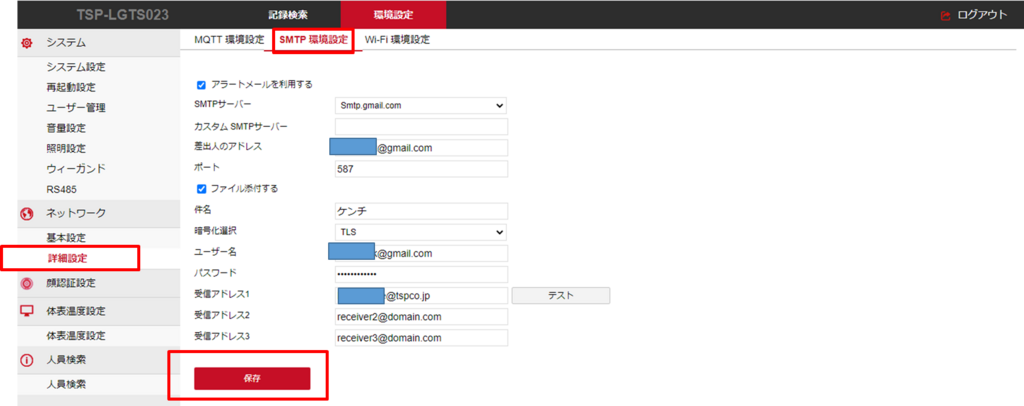
未登録者に関してはアラートメールを送信することは出来ません。
(例)送信されたメール
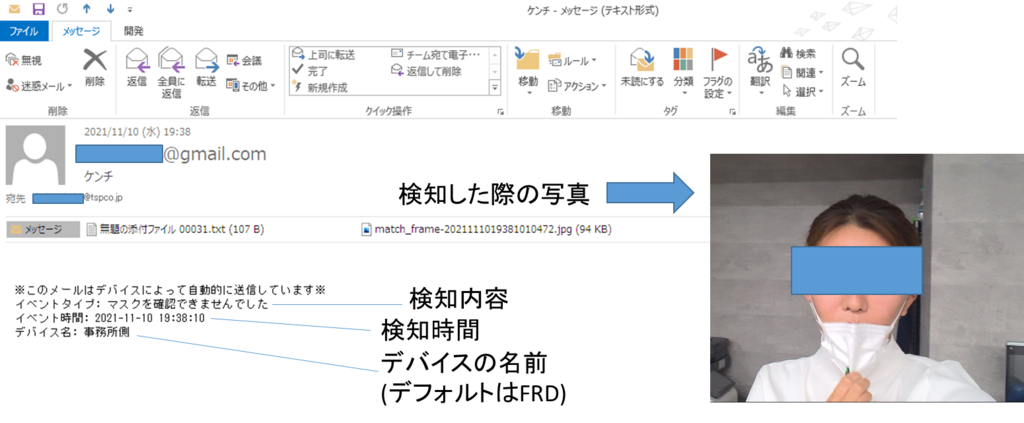
メール自動送信の条件
・デバイスがインターネットに接続されている事
注意事項
・全てのメールサーバーで検証を行って要るわけでは無い為、セキュリティやシステム上使用出来ない場合もございます。
・通常のメール同様パケット通信料がかかります。
回線状況や送信回数・間隔等によりメールの送受信スピードは変化します。
Wi-Fi環境設定
LANケーブルを使用せずにWiFi経由でデバイスにパソコンから接続する方法です。
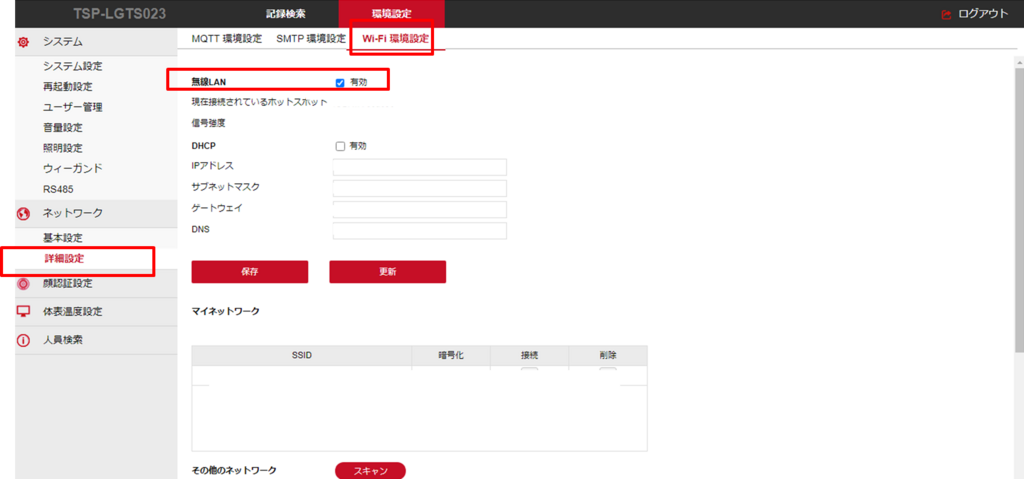
1.無線LAN有効にチェックを入れ、保存をクリックします この際にIPアドレス、サブネットマスク等はなにも入力せず、保存を行ってください。
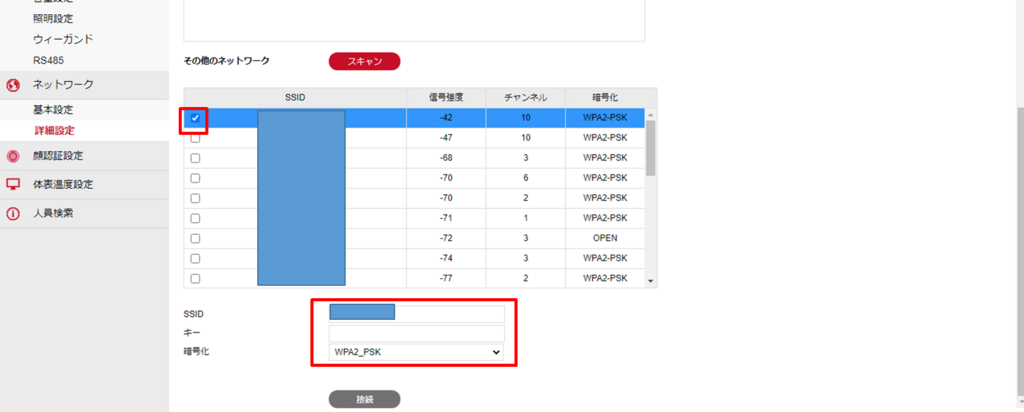
2.スキャンをクリックすると、付近のWiFi一覧が表示されます。
接続したいWiFiにチェックを入れると下部SSIDと暗号化の項目が自動入力されます。
キー(パスワード)を入力し、接続をクリックします。
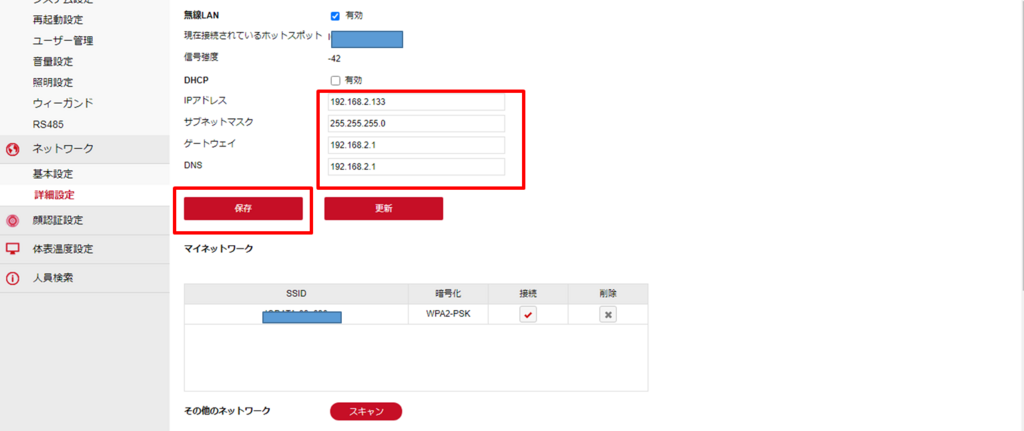
3.接続が成功するとマイネットワークの欄に接続したWiFiが表示されます。
接続時は自動でIPアドレスが割り振られます。
SDP2000を使用する場合はDHCPにチェックを入れず、固定IPアドレスを使用して下さい。(任意のIPアドレス情報に変更可能)
IPアドレス等情報が確定したら保存をクリックしてください。
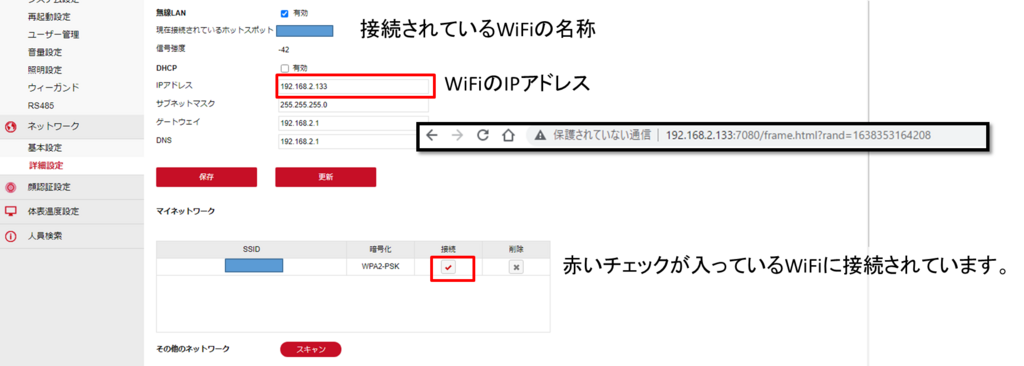
4.デバイスに刺さっているLANケーブルを抜き、パソコンをデバイスと同じWiFiに接続します。
LANケーブルでデバイスにログインした時同様に無線LANの項目で設定したIPアドレスを入力し、ログインが出来れば接続完了です。
注意事項
・無線LAN有効にチェックが入っていると、WiFiに接続されていない場合でもLANケーブルを外すとWiFiのIPアドレスが適用されます。
この場合はWiFiに接続されていない状態の為、WiFiのIPアドレスでログインすることは出来ません。 ・複数のWiFiの追加が可能ですが切替は手動となります。
・グローバルIPアドレスでは設定出来ません。
